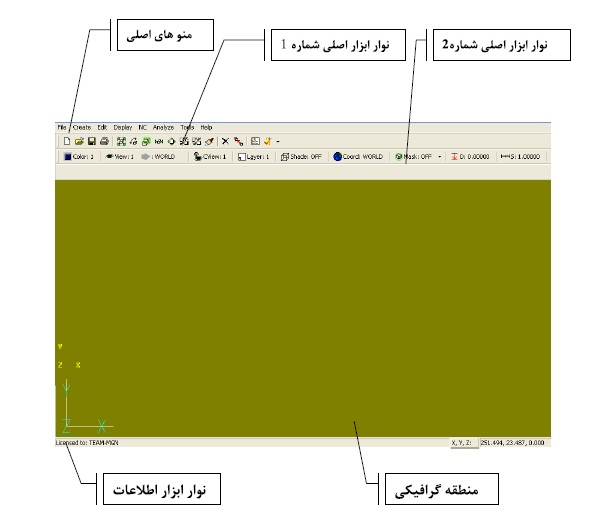مقدمه: Surfcam یکی از نرم افزارهای تهیه مسیر ماشین کاری جهت دستگاههای CNC است که ساخت شرکت SURFWARE می باشد که جهت نصب و استفاده نیاز به الزامات سخت افزاری کمتری نسبت به نرم افزارهای مشابه دارد. این نرم افزار با داشتن postprocessor قوی امکان تعیین انواع مسیر های حرکت ابزار جهت فرز و تراش CNC را میسر می نماید. در این نرم افزار می توانیم مدلهای ترسیم شده در نرم افزارهای طراحی دیگر را با فرمتهای مختلفی نظیر CATPART ، SAT ، IGES و … را به سهولت فرا خوانی نماییم و عملیات های مختلف ماشینکاری را بر روی آن اجرا نماییم و همچنین می توان شبیه سازی مسیرهای ماشینکاری را مشاهده نمود و در نهایت برانامه ماشینکاری (G کد) را از آن تهیه نمود. و به ماشینهای CNC انتقال داد.
آشنایی با محیط SURFCAM
صفحه اصلي Surfcam :
صفحه اصلي Surfcam شامل پنج بخش اصلی می باشد که شرح آن در ادامه خواهد آمد :
منو های اصلی (Menu Bar) : با انتخاب هر کدام از آنها منویی کرکره ای باز می شود که هر یک از این بخش ها دارای دستورات متعددی هستند که در یک مجموعه قرار گرفته اند برای انتخاب این منوها و زیر شاخه های آنها از کلیک چپ ماوس استفاده می کنیم علاوه بر این می توانید از تلفيق کلید Alt با اولین حرف عنوان منو استفاده کنید به طور مثال Alt + C برای منوی Create استفاده می شود.
نوار ابزار اصلی شماره 1 (Main Toolbar1): این منطقه شامل آیکن هایی است به منظور دسترسی سریع و آسان به دستورات اصلي که به شرح زیر می باشد:
آیکنهای Save، Open ، New و Print که از زیر شاخه های منوی File می باشند و در تمامی نرم افزارها مشترک می باشند .
Fit :كل مدل را در صفحه جای می دهد به طور مثال اگر مدل بزرگ نمایی شده باشد با کلیک بر این گزینه مدل به صورت کامل نمایش داده میشود.
Rotate : با استفاده از این گزینه می توانیم مدل را به صورت گرافیکی بچرخانیم و راه دیگر چرخاندن مدل در Surfcam نگه داشتن کلیک وسط ماوس و حرکت همزمان ماوس می باشد.
Zoom In: تصویر مدل را به اندازه محدوده تعیین شده تبدیل می کند.
Zoom Out : با هر بار کلیک بر این گزینه مدل به اندازه 10 درصد کوچکتر نمایش داده میشود.
Pan : حمل کردن و جابجا کردن مدل توسط این گزینه انجام می شود.
Last View : با انتخاب این گزینه به نمای قبلی تعیین شده باز می گردید.
Next View : با انتخاب این گزینه به نمای بعدی تعیین شده باز می گردید.
Repaint :جهت (Refresh) جهت به روز کردن حالت گرافیکی مدل می باشد ،از این گزینه در زمانی که حالت گرافیکی مدل به هم ریخته باشد استفاده می شود .
Delete :با کلیک بر این گزینه نوار ابزار Delete Menu به صفحه اصلی اضافه می گردد که دارای گزینه هایی است به منظور انتخاب اجزائی که قصد پاک کردن آنها را داریم .
Transform : با کلیک بر این گزینه نوار ابزاری که دارای دو گزینه Move و copyمی باشد به صفحه اصلی اضافه می شود که هر کدام دارای گزینه هایی می باشند که کاملا با هم مشابه می باشند.
با کلیک بر هر کدام از این گزینه ها نوار ابزار جدیدی نمایان می گردد که شامل گزینه های زیر می باشد:
Operations Manager: با کلیک بر این گزینه کادری نمایان می شود که دارای وظایف مختلفی می باشد که توضیحات کامل آن داده خواهد شد.
Toolpath Verification: این گزینه به ما این امکان را می دهد که شبیه سازی عملیات ماشین کاری را مشاهده نماییم.